
В мире обработки цифровых изображений «Макинтоши» традиционно стоят особняком. Издревле так повелось, что продукция Apple во многом выверяется с учётом интересов графических дизайнеров, художников, фотографов и книгоиздателей. В былинные времена, когда Apple работали на процессорах PowerPC, особенным был и парк программного обеспечения для них.
Но скоро уже десять лет, как аппаратная уникальность яблочных продуктов потеряна, и взаимопроникновение различных программ в условиях монополии Intel-совместимых процессоров значительно ускорилось. Как результат, типичный профессиональный фотограф или «продвинутый» любитель использует сейчас и на Apple традиционную в мире Windows связку для обработки графических файлов: Adobe Lightroom (а то и плагин Adobe Camera Raw) плюс Adobe Photoshop.
Нет спору, что это решение не так уж плохо; есть, однако, немало нареканий к работе Lightroom и ACR, особенно в области цветопередачи и сохранения микроконтраста на современных матрицах. В качестве альтернативы пользователи предпочитают «родные» проявщики (Canon DPP, Nikon Capture NX, Olympus Viewer и др.), либо используют сторонние коммерческие продукты (Capture One и SilkyPix наиболее часто попадаются в обзорах). Неизменной и возрастающей популярностью пользуется и почти всемогущий бесплатный проявщик RAWtherapee, о котором я уже писал ранее.
Но в мире Мас есть и свои альтернативы сложившейся традиции. Речь пойдёт прежде всего о двух продуктах. Первый из них, Aperture, является платным продуктом от Apple и служит своего рода визитной карточкой фотообработки для Mac OS X. Второй, RAW Photo Processor (RPP) — бесплатный продукт российского производства, внезапно набравший столь огромную популярность, что многие фотолюбители только ради него ставят на свои машины «Хакинтоши» и виртуальные «Мейверики».
Об этих программах я и хочу рассказать вкратце в нижеследующей статье.
Aperture
Эта штука не бесплатная. Скачивая её с App Store, придётся отдать 2690 р (на момент написания статьи, ибо Apple проделывает в последнее время удивительные вещи с ценой на свои продукты). Установив Aperture, вы получаете серьёзную замену никчёмному, на мой вкус, приложению iPhoto, включающее в себя весь его функционал. Впрочем, iPhoto, к сожалению, никуда не девается.
Интерфейс Aperture прост, как дубовая доска. Разобраться в базовых функциях можно за пять минут, если не нервничать и не запрещать себе тыкать во все подряд кнопочки. Вот фрагмент левого верхнего угла Aperture (в окне программы открыто одно фото):
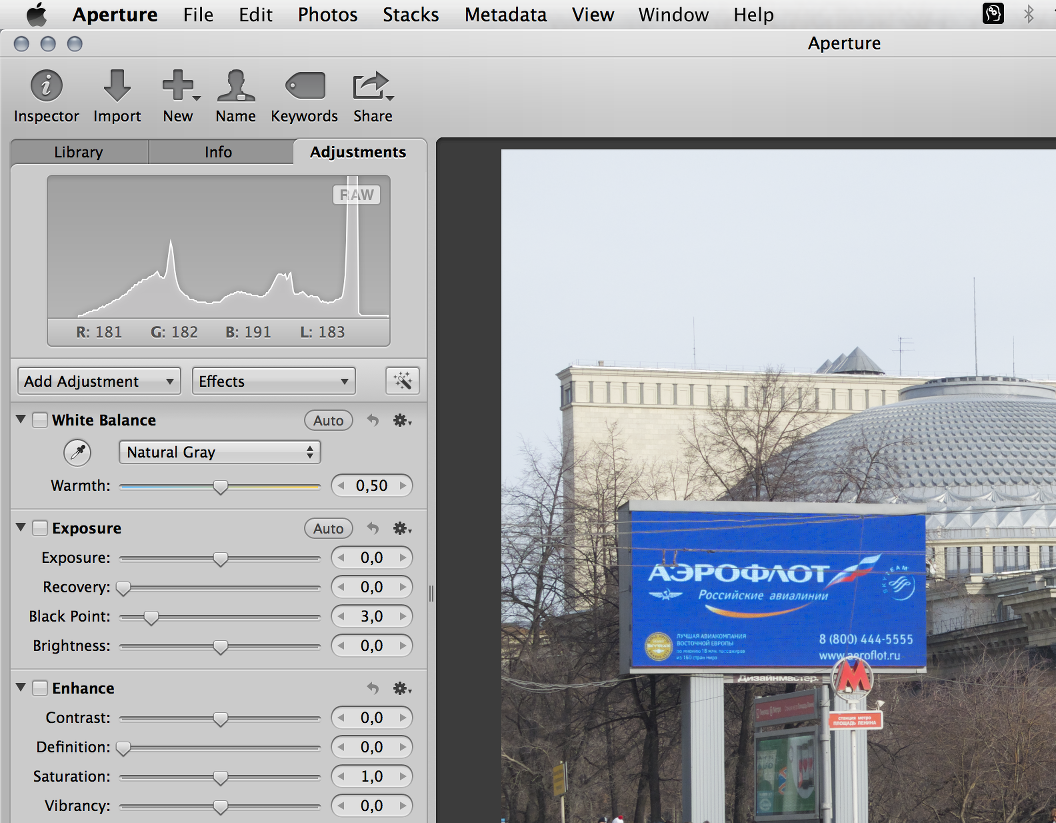
Как работать с этой штукой? На это ни одной статьи не хватит. Но вкратце технология проста.
Импорт
Сперва нужно импортировать изображения в библиотеку Aperture. Переключаемся на вкладку Library (на картинке она хорошо видна), выбираем или создаём библиотеку, выбираем устройство, с которого пойдут файлы (обратите внимание — устройство выбирается из списка в левом верхнем углу, а вот файлы и папки — по центру снизу! За такое размещение файлового интерфейса можно и руки оторвать!), нажимаем «Import Checked» — процесс пошёл!
Обратите внимание на флажок «Automatically split projects» — если он включен, импорт будет идти не в одну большую папку, а во множество маленьких папочек, пронумерованных последовательно, чтобы вы, паче чаяния, не потерялись.
По окончании импорта вам будет предложено удалить импортированные файлы с устройства, где они лежали. Я этой функцией не пользуюсь, так как при возможности храню все сделанные снимки прямо на картах памяти, а вообще — дело ваше.
Работа
В левой нижней части на вкладке Library будет список доступных библиотек. Нажав на одну из них, можно выбрать её для работы.
Вкладка Info показывает EXIF выбранного файла. Ничего особенного, но бывает полезно. Здесь же можно заняться каталогизацией, проставляя каждому файлу метки и звёздочки, а также выбирая и группируя файлы по этим критериям.
Последняя вкладка, Adjustments, самая вкусная. Слева сверху вы видите гистограмму выбранного файла. Под ней — панель для разных настроек и подстроек файла, разобраться в содержании которой может даже стопроцентный новичок. Правда, изначально на этой панели мало опций; чтобы добавить нужные, смело заходите в меню Photos/Add adjustment и из списка выбирайте то, что вам нужно для счастья.
Обратите внимание, что некоторые опции выбираются комбинацией клавиш вида «^(клавиша)», например, «^C». Здесь «крышечка» означает именно клавишу «Ctrl», привычную для пользователей Windows, а не всеми любимый эппловский «Cmd». Почему-то этот элементарный факт доставляет регулярные проблемы пользователям.
Особенности
У Aperture нет слоёв для редактирования, зато есть кисти. Кисть — это инструмент для рисования маски по изображению, в пределах которой применяются заявленные редактирующие свойства. С помощью кисти можно, например, убрать хроматические аберрации и ореолы вокруг центрального объекта, или затемнить небо, не трогая детали пейзажа. Много полезных кистей собраны в меню Photos/Add adjustment/Quick brushes.
Как всякий уважающий себя проявщик, Aperture осуществляет только неразрушительное редактирование файлов; то есть, вместо изменения исходного файла, программа записывает и воспроизводит список осуществлённых над ним операций. Любое сделанное изменение в Aperture можно «откатить» назад без проблем.
На мой вкус, программа Aperture хороша для индивидуальной работы с каждым файлом, тонкой подстройки и коррекции; однако же этот проявщик работает весьма неплохо и в пакетном режиме. Выходные форматы — JPEG или TIFF, причём можно задать глубину цвета в 8 или 16 бит для TIFF, а также используемый тип цветового пространства.
И последнее. Я очень люблю точный и аккуратный шумодав RAWtherapee. В Aperture тоже есть шумодав, но мне ни разу не довелось им воспользоваться. Шумы в Aperture куда-то исчезают сами собой. Хорошо это или плохо, я судить не берусь, но точно скажу одно: это весьма удобно.
RAW Photo Processor (RPP)
Если вы пришли в фотографию в плёночный век, если вам о чём-то говорят названия «Унибром» и «Йодоконт», если вы помните, как трудно отмыть пальцы от запаха гидрохинона и помните, как синеватый тон снимка при проявлении амидолом отличается от глубокой черноты метолового проявителя, RPP неизбежно покорит вас.
Эта программа бесплатная, хотя на её сайте, помнится, просят пожертвований. При первом открытии неясно, где, собственно, проявщик; программа имеет однооконный интерфейс и не демонстрирует места под снимок. Выберите «Open» — откроется диалог выбора файлов, из которого вы можете извлечь нужный снимок. После открытия снимка панель интерфейса окажется справа.
Сам интерфейс довольно спартанский. Все параметры для коррекции снимка вводятся в соответствующие поля вручную, методом научного тыка. Впрочем, за 2-3 раза вы быстро сориентируетесь в настройках. Кнопочка «Apply» вверху позволяет увидеть, что же у вас получилось в итоге, чтобы вы ещё успели быстро всё исправить.
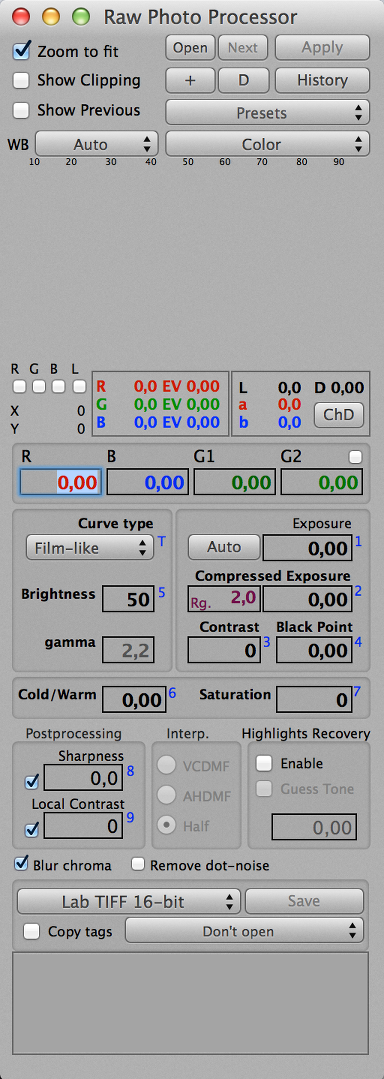 Особо следует отметить форму «Interp.», отвечающую, собственно, за сам процесс проявления из RAW (дебайеризации или демозаика, то есть, превращения чёрно-белой картинки, замаскированной байеровским или транзитивным фильтром, в цветную). Популярный алгоритм дебайеризации, AMaZE, показывающий в последние годы традиционно лучший результат при сравнении, здесь отсутствует. Вместо него представлены на выбор модифицированные алгоритмы VCD, AHD и ещё один, который называется Half и который делает картинку вполовину меньше по каждой из сторон, для удобства предварительного просмотра. Так вот, по умолчанию включен именно этот Half. Если вы не хотите выяснять, почему ваши 24 мегапикселя превратились после проявления в шесть, обязательно обратите внимание на этот пункт.
Особо следует отметить форму «Interp.», отвечающую, собственно, за сам процесс проявления из RAW (дебайеризации или демозаика, то есть, превращения чёрно-белой картинки, замаскированной байеровским или транзитивным фильтром, в цветную). Популярный алгоритм дебайеризации, AMaZE, показывающий в последние годы традиционно лучший результат при сравнении, здесь отсутствует. Вместо него представлены на выбор модифицированные алгоритмы VCD, AHD и ещё один, который называется Half и который делает картинку вполовину меньше по каждой из сторон, для удобства предварительного просмотра. Так вот, по умолчанию включен именно этот Half. Если вы не хотите выяснять, почему ваши 24 мегапикселя превратились после проявления в шесть, обязательно обратите внимание на этот пункт.
(Об алгоритмах дебайеризации я уже писал раньше в статье про RAWtherapee и приводил ссылку на хорошее исследование их сравнительных свойств, которую, справки ради, я приведу и здесь.)
Выпадающий список для выбора цветовой модели (рядом со списками WB и Presets) включает в себя несколько вариантов предустановленной имитации цвета, куда входят некоторые нежно любимые авторами сорта советских фотобумаг и импортных слайдовых плёнок. Имитация эта не точная, а очень точная, и может понравиться любителям экспериментов и винтажных ретро-снимков.
Надо заметить, что RPP лучше всего применять не как редактор для отдельных файлов (интерфейс у него для этой цели вовсе неподходящий), а как пакетный проявщик для предварительно каталогизированной в отдельной папке группы файлов, снятых в более-менее одинаковых условиях и с более-менее одинаковыми настройками. О правилах и методах подобной каталогизации я уже писал в отдельной статье. Предварительно проведённая сортировка каталогов резко облегчает применение RPP.
Но все эти трудности и сложности теряются на фоне главного достоинства этого проявщика — RPP умеет работать с цветом совершенно уникально, сохраняя точнейшие цветовые нюансы снимка. Именно это бережное отношение к цвету делает RPP «оружием выбора» многих фотолюбителей, особенно тех, кто ради работы с цветом отказывается от традиционного ложного противостояния «Canon vs. Nikon» и выбирает камеры, способные передавать цвет с максимальной точностью, как Leica, Fuji или Rikoh. В этом сегменте фотографии RPP считается многими единственным приемлемым решением для проявки фото.
Сохранять данные можно в JPEG, 8- или 16-битном TIFF и в большом выборе доступных цветовых пространств. Выбор типа сохранения производится длинным, неудобным выпадающим списком.
Коротко о главном
В мире Windows, как уже упоминалось, у RPP и Aperture аналогов нет. Само их существование — хороший повод для того, чтобы преодолеть старые предрассудки насчёт «Apple только для гламура, а работать серьёзно надо на винде» и попробовать в деле Мас.
Aperture проста по устройству и использованию настолько же, насколько, пожалуй, сложна RPP. Функционал Aperture заточен под «простых» пользователей или же под тех профессионалов, которые не готовы тратить лишнее время на получение качественого результата; Aperture достаёт прекрасные снимки из самых непритязательных цифровых негативов с лёгкостью циркового фокусника. RPP — оружие для вдумчивой, длительной, неторопливой борьбы за «правильный» цвет. Борьба эта должна вестись по правилам математики цифровой обработки, со знанием реалий, со вкусом и опытом; при подобных навыках и желании RPP гарантирует победу.
Столь же различны эти две программы и по возможностям. Aperture обеспечивает импорт и каталогизацию; для RPP эти функции совершенно излишние. В RPP можно заниматься тонкой настройкой алгоритмов обработки; в Aperture эти алгоритмы скрыты от пользователя. Aperture платная, а RPP нет.
И роднят по-настоящему эти программы только две вещи: уникальная «маковская» платформа и высочайшее качество получаемых на выходе результатов. Результат, впрочем, зависит всегда прежде всего от прямизны рук пользователя, от его вкуса и опыта.
Так что позвольте пожелать вам удачных снимков и не менее удачной их цифровой обработки!
ссылка на оригинал статьи http://habrahabr.ru/post/218213/
Добавить комментарий